土屋武志댊
最新記事 by 土屋武志댊 (全て見る)
- Mavic Air 2を最新ファームウェアアップデートで便利に使う! - 2020-09-01
- DJI Mavic Air 2 Fly More コンボ 開封の儀からアプリの設定まで解説! - 2020-05-18
- Litchiフライトログの確認方法! - 2020-05-02
DJI GO 4の画面を今回も調べていきます。
今回はジンバルパラメータ設定を調べていきます。
まずはカメラの上に横棒があるマークをタップすると、ジンバルパラメータ設定の画面が現れるので、上から順に調べていきます。

ジンバルモード
ここをタップすると、フォローアップモード・FPVモードの2つが出てきます。
フォローアップモード・この設定は、機体が傾いてもカメラを常に水平に保たせるためにジンバルが動作し、安定した撮影を行うことが出来るモードになります。初期の設定ではこちらに設定されている ようです。
FPVモード・この設定は、機体を左右移動(エルロン操作)によってジンバルがそれに合わせて傾き、実際に機体に乗っている様な映像を楽しむ事が出来るようです。ただ映像が激しく動くので酔う可能 性がありそうですね。(笑)
詳細設定は後で説明することにして次は
Recenter Gimbal
この設定はカスタマイズボタンなどに登録することで、カメラを下や上に傾けた時、初期の水平に戻すのは難しいですよね?そういった時に登録しておいたボタンを押すことで、一発でカメラを水平にしてくれる便利機能です!私もよく使います。
ジンバルの調整ここをタップすると
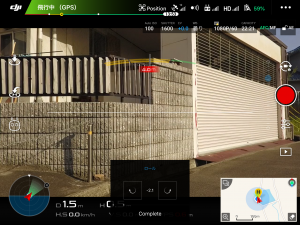
こんな画面に変わって、画面中央下部にロールと言う設定が出てきます。
ここの矢印をタップすることでカメラが画面センターを軸に左右に傾きを持たせることが出来ます。しかし通常のフライト時に傾いた映像だと感覚がおかしくなるので水平にしておいた方が良いと思います。
自動キャリブレーションを行った後でも傾きがある場合や、あえて傾かせたい時に調整をすると良いと思います。
ジンバル自動キャリブレーション
ここをタップすると、「機体が水平で、ジンバルの移動範囲に障害物がないことを確認してください。」と出るので確認してOKをタップするとキャリブレーションが始まります。
キャリブレーションを行うことで傾きや、調子のおかしいジンバルの較正をしてくれます。
では詳細設定を調べていきます!
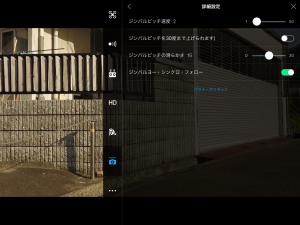
この様な画面になるので、上から調べていきます。
ジンバルピッチ速度
右の丸をスライドさせて数字を大きくすると、ジンバルの上下の動きの速度を早くすることが出来ます。
ジンバルピッチを30度まで上げる
この設定は、0度(水平)を基準にして上方に30度カメラを向けることが出来るようになります。画面上ではOFFになっていますが、皆さんはぜひONにして撮影してみてください。撮影の幅が広がります!
ジンバルピッチの滑らかさ
右の丸をスライドさせて数字を大きくすると、ジンバルの動き始めがゆっくりになり、動き終わりもゆっくり止まる、という動作になります。
ジンバルヨー・シンクロ・フォロー
この設定は、機体をヨー方向(機体の旋回、プロポの左スティックの左右)に動かす時に、左右にカク付く動きになる可能性がある為、予備動作を入れて吸収する動きになります。
こちらの初期設定はONになっているので、お好みに合わせて設定してください。
今回はこの辺りで終わろうと思います。何か間違いやご指摘があればよろしくお願いします。
ここまでお読みいただきありがとうございます、次回もよろしくお願いします。












